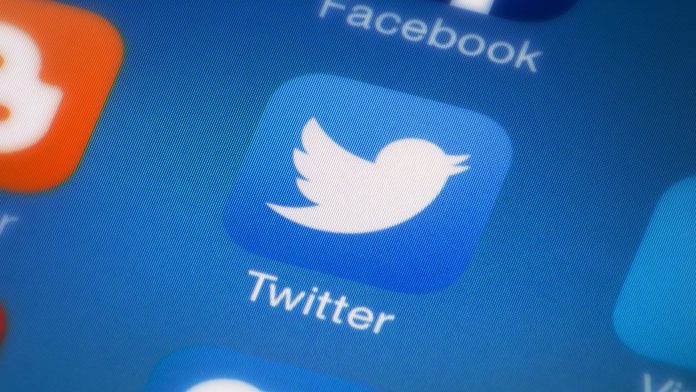LG WebOS-teleril on ekraani jagamise funktsioon, mis võimaldab hõlpsalt jagada oma lemmiksisu suurel teleriekraanil. See funktsioon töötab siiski ainult Androidi nutitelefonidega, kuid õnneks on mõnel WebOS-i teleril ka AirPlay tugi, mis teeb selle Apple'i seadmetega ühilduvaks. Siin on lihtne juhend, mis aitab teil oma telefoni WebOS-teleriga peegeldada. Oleme lisanud ka kuidas juhtmevaba peegel Windowsi või Maci arvutist LG WebOS-i telerisse.
kui palju andmeid google meet kasutab
Androidi või iPhone'i ekraanipeegeldamine LG WebOS-teleriga
Sisukord
Kui teie seade toetab ekraani jagamist, saate peegeldada kõiki seadmeid LG WebOS-teleriga. Siin räägime teile, kuidas saate oma seadmeid hõlpsalt teleri suuremale ekraanile üle kanda. Esiteks peate tagama, et teie WebOS-teleril on AirPlay funktsioon, vastasel juhul ei saa te Apple'i tootest telerisse peegeldada.
Toimingud Androidi peegeldamiseks WebOS-telerisse
Kõigil Android-seadmetel on ekraaniedastuse funktsioon, mis võimaldab teil ekraani peegeldada ühilduvale lähedal asuvale ekraanile. Järgige seda samm-sammult juhendit, et jagada oma Android-seadme kuva WebOS-teleriga.
1. Veenduge, et teie teler ja nutitelefoni on ühendatud juurde sama Wi-Fi võrk .
2. Avage oma telefoni kiirseadete paneel ja valige Ekraani ülekandmine tunnusjoon. Seda nimetatakse erinevates seadmetes erinevalt, nagu Samsung seda nimetab Nutikas vaade .
3. Kõigi saadaolevate telerite loendist valige oma WebOS-i teler .
4. Nõustuge oma ühendusega teleris kaugjuhtimispuldi abil ja ekraan peegeldub hetkega.

2. Ühendage oma iPhone või iPad seadmega sama WiFi-võrk .
3. Ava Juhtimiskeskus oma Apple'i seadmes ja puudutage nuppu Ekraani peegel valik.
kuidas eemaldada Google'i konto kõigist seadmetest

5. Valige LG WebOS-i teler loendist ja ekraan peegeldub teleriga.
Nii saate hõlpsalt üle kanda oma iPhone'i ekraani WebOS-teleri silmapaistvamale kuvale. Sa saad ka lisage WebOS-i teler oma Apple HomeKiti et juhtida oma WebOS-i telerit otse oma iPhone'ist.
Toimingud Windowsi sülearvuti LG WebOS-i telerisse ülekandmiseks
Sülearvuti ekraan tundub mõnikord kitsas, kuna tööruumi on vähem, kuid kuidas oleks, kui saaksite ekraani laiendada telerile? Kui teil on WebOS-i teler ja soovite sama teha, järgige hoolikalt neid juhiseid.
1. Esiteks veenduge, et teie teler ja sülearvuti on ühendatud samasse Wi-Fi-võrku .
2. Avatud Kiirseaded Windowsi sülearvutis ja valige Cast valik.
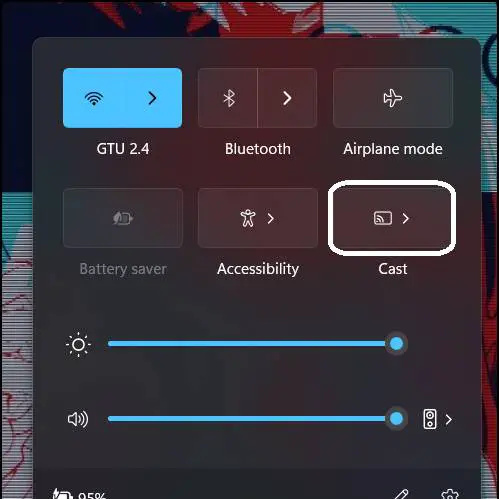
4. Pärast ühendamist saate valida kahe valiku vahel duplikaat või laiendage sülearvuti ekraani telerisse.
Pärast ühendamist saate oma asjad teleriekraanile teisaldada, laiendades sülearvuti ekraani. Nii saate oma brauseri vahekaartide jaoks rohkem ekraaniruumi.
Toimingud Macbooki ekraani ülekandmiseks WebOS TV-sse
Jällegi, see on väga lihtne meetod sama tegemiseks MacBookiga, kuid nagu iPhone'id, vajab ka MacOS AirPlay-toega ekraani. Kui teie teler seda ei toeta, ei saa te oma MacBooki ekraani WebOS-telerisse üle kanda. Kui teie teleril on see funktsioon, järgige allolevaid lihtsaid samme.
1. Sinu peal MacBook , ava Juhtimiskeskus ja klõpsake nuppu Peegel valik.
2. Valige oma WebOS-i teler saadaolevate kuvade loendist.
3. Nõustuge viipaga teleris.
4. Teie MacBooki ekraan peegeldub nüüd teleris.
Saate joondada kahte ekraani põhikuva kohal või all, vasakul ja paremal küljel. Nii saate oma MacBookis parima mitme monitori kasutuskogemuse.
Kuidas saada WebOS TV-s parimat ekraanipeegli kogemust
Võimalik, et teleriekraanil on halb kaadrisagedus või graafika rebenemine, mis võib kasutuskogemust halvendada. See võib juhtuda erinevates olukordades ja paljude tegurite tõttu. Peaksite nende asjade eest hoolitsema, et saada WebOS TV-s parimat ekraanipeegli kogemust.
kuidas google'ist pilte androidile salvestada
- Veenduge, et teie teler ja põhiseade oleksid ühendatud kiirema 5 GHz sagedusribaga.
- Parem on hoida sülearvutit, telerit ja ruuterit samas ruumis.
- Võimalusel ühendage üks seadmetest või mõlemad LAN-võrgu kaudu.
Pakkimine
Nüüd saate hõlpsasti peegeldada kõiki saadaolevaid seadmeid LG WebOS-teleriga. Nüüd saate oma WebOS-telerit kasutada laiendatud ekraanina, et töötada diivanilt suuremal ekraanil. Video kvaliteet ja latentsus sõltuvad mõnest selles artiklis mainitud tegurist. Kui te nende asjade eest hoolitsete, on kogemus palju parem, kui arvate. Jätkake GadgetsToUse'iga, et saada rohkem selliseid lugemisi.
Teid võivad huvitada järgmised asjad:
- 4 võimalust Google'i assistendi väljalülitamiseks Android TV-s
- Kuidas Android TV-s automaatseid rakenduste või süsteemivärskendusi sisse/välja lülitada
- 12 võimalust Android TV kiirendamiseks, muutke see kiiremaks ilma viivituse ja kokutamiseta
Samuti saate meid jälgida kiirete tehniliste uudiste saamiseks aadressil Google News või näpunäidete ja näpunäidete, nutitelefonide ja vidinate arvustuste saamiseks liituge piiksuv.it